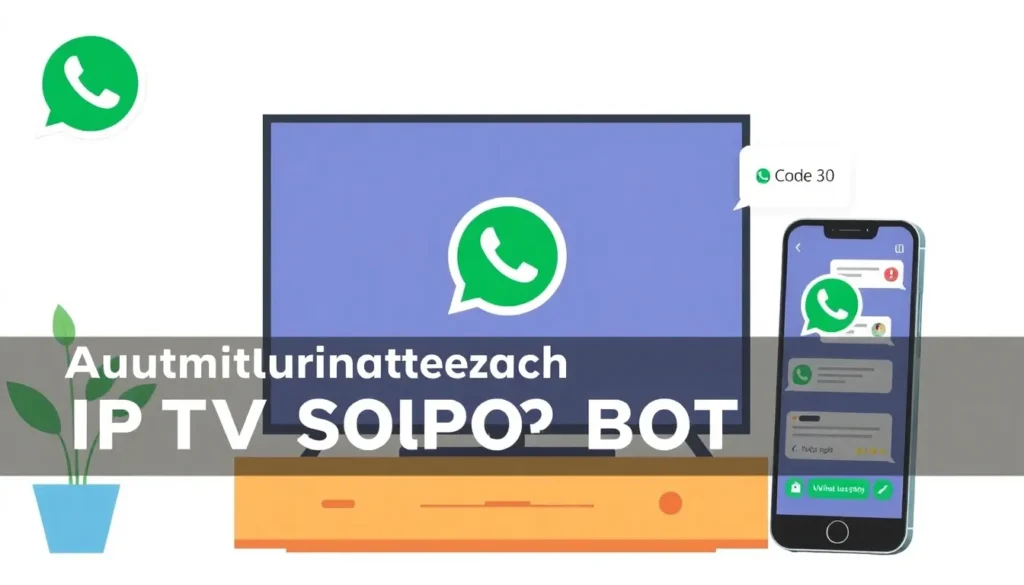Como configurar um bot de atendimento para IPTV (WhatsApp + IA)
Neste artigo explico, passo a passo, como montar um atendimento 100% automatizado via WhatsApp usando um bot que responde com IA e, opcionalmente, integra com o painel do seu IPTV para gerar testes automáticos. O foco aqui é em dispositivos Android (TV Android, TV Box, celular).
O que você vai precisar
- Um celular Android (pode espelhar a tela no computador para facilitar).
- Play Store para instalar o app Watch Auto (há versão free e Pro).
- Uma chave de API da IA (vamos usar o Gemini).
- Um painel IPTV que ofereça API de geração de testes (a maioria dos painéis tem essa funcionalidade).
- Uma ferramenta de chatbot que integre WhatsApp com APIs do painel (é uma ferramenta paga — custa aproximadamente R$37–R$39/mês).
1) Instale o app de automação no Android
Na Play Store, procure por Watch Auto (ou Watch Al / Watch Auto — nomes próximos podem aparecer). A versão gratuita costuma suprir bem as necessidades. Após instalar, abra o app e você verá a tela inicial com menus e opções.
2) Configure a IA dentro do app
No app vá em Menu e role até Resposta da IA. O app oferece três opções de IA: ChatGPT (pago), Gemini (gratuito com limite) e outras opções que podem estar indisponíveis dependendo da atualização.
- Selecione Gemini. O Gemini oferece um limite (por exemplo, 60 respostas por minuto, que se renova a cada minuto) e costuma ser suficiente para atendimento.
- Você precisará de uma chave API do Gemini. No app clique em Chave de API, depois em criar/chamar a opção Gemini API. O sistema gera a chave — copie e cole no campo correspondente no Watch Auto.
- Selecione o modelo Gemini 2.0 (é mais inteligente) e salve.
3) Treinar e testar a IA
No app existe uma opção de treinar a IA — preencha com os prompts ou modelos de resposta que você deseja usar. Depois disso, volte à tela inicial e ative a opção de Resposta automática. O app pedirá permissões para acessar o WhatsApp — permita.
Após salvar tudo, envie uma mensagem para você mesmo no WhatsApp (por exemplo, “olá”) para testar. Se a configuração estiver correta, a IA responderá automaticamente.
4) Ajustes para respostas mais naturais
- Remova cabeçalho/rodapé automático: nas configurações do Watch Auto desative a opção cabeçalho e rodapé da resposta para que a resposta fique mais natural.
- Em Contatos, marque a opção exceto meus contatos para que o bot não responda automaticamente para familiares ou amigos que estejam na sua agenda pessoal. Assim o bot só responderá novos contatos/clientes.
5) Preparando os prontuários (prompts) de atendimento
Monte um prontuário com as mensagens que o bot deve usar no fluxo de atendimento (ex.: instruções de instalação, links para baixar apps, perguntas frequentes). Você pode salvar esses textos no WhatsApp e colar no app quando for configurar o treinamento.
Um exemplo de fluxo: após orientar o cliente a instalar o app, peça para ele digitar um código (no exemplo usado aqui, o código foi 30) para liberar o teste automático. Isso evita confusão e garante que apenas clientes realmente interessados gerem testes.
6) Gerar testes automáticos via integração com o painel IPTV
Para que o bot gere o teste automaticamente você precisa integrar o chatbot com a API do seu painel IPTV. O processo geral é:
- No seu painel IPTV procure pela opção tipo Teste automático ou APIs de testes.
- Copia o endpoint/API que gera o teste (por exemplo, um link para gerar 2 horas de teste).
- No painel do chatbot (ferramenta paga), configure uma resposta acionada quando o usuário digitar o código (ex.: “30”). A resposta do chatbot será uma chamada para a API do seu painel.
- Defina um tempo de espera entre a ação e a resposta (no exemplo foram configurados 5 segundos).
- A resposta retornada pela API normalmente já contém usuário, senha, data de criação e o link de pagamento — inclua essa resposta nas mensagens automáticas que o cliente receberá.
Observação: eu não detalhei telas de checkout, credenciais e links sensíveis aqui por motivos de segurança. Também é comum precisar conectar sua conta de pagamento (ex.: Mercado Pago) ao painel para gerenciar pagamentos pelo link gerado.
Mensagem típica enviada ao cliente após gerar o teste
Exemplo de texto que o bot pode enviar automaticamente após gerar o teste:
Olá, querido cliente — seu teste IPTV foi gerado, vale por duas horas. Aproveite ao máximo. Usuário: [usuário] | Senha: [senha] | Criado em: [data]. Se precisar de ajuda, estou à disposição. Para continuar após o teste, acesse o link de pagamento: [link].
Ferramenta de chatbot e custos
Existem ferramentas de chatbot que integram WhatsApp e permitem chamadas para APIs (no exemplo usado aqui, essa ferramenta cobra cerca de R$37–R$39 por mês). Muitos serviços oferecem um período de teste gratuito — confira as condições do seu fornecedor.
Onde encontrar mais ajuda
Se o painel do seu provedor tiver documentação ou um canal com videoaulas (por exemplo, o canal Smart TI possui material ensinando a integrar painel e bot), vale seguir esses tutoriais para fazer a integração detalhada. Cada painel tem diferenças e, em alguns casos, partes sensíveis (checkout, chaves) não devem ser expostas publicamente.
Dicas finais
- Use o código de ativação (ex.: “30”) em destaque para evitar que o cliente se confunda com as instruções.
- Teste todo o fluxo enviando mensagens para você mesmo antes de abrir o atendimento ao público.
- Monitore permissões e as respostas automáticas para garantir que não haja envios indevidos para contatos pessoais.
- Conecte uma forma de pagamento ao painel (ex.: Mercado Pago) para que o link automático funcione corretamente.
Se quiser, posso enviar o prontuário (textos prontos) usado neste exemplo — basta me chamar via WhatsApp que eu compartilho e ajudo você a adaptar para seu fluxo.
Quer assistir TV de qualidade, com mais de 5.000 canais, filmes, séries e esportes em alta qualidade? Entre em contato com a gente no WhatsApp e saiba como.